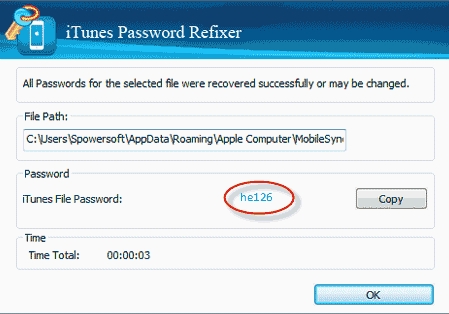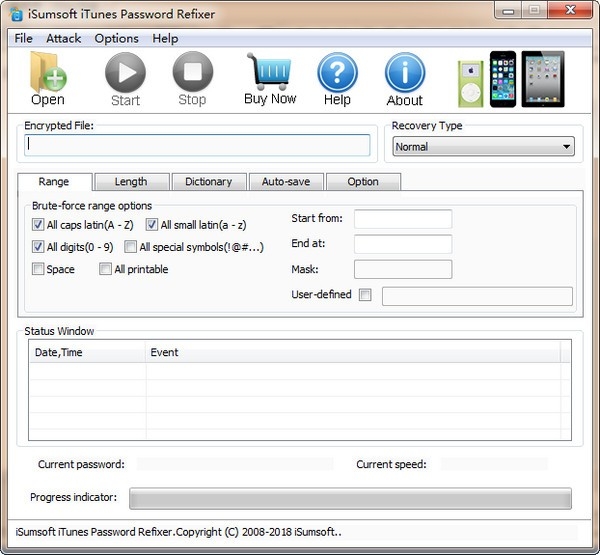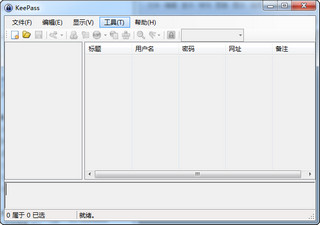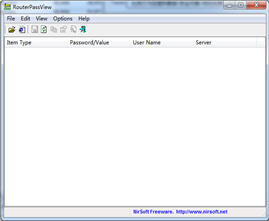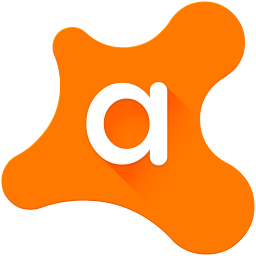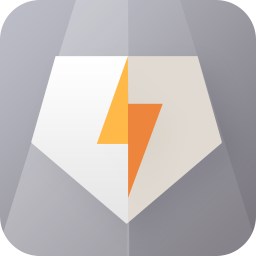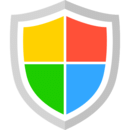大小:4.6M
时间:2019-11-06
平台:WinAll
软件简介
iTunes Password Refixer是功能强大的iTunes备份密码恢复软件。如果忘记,丢失或不知道用于解锁iTunes备份文件的密码,它将帮助您成功找到其密码,以便您可以访问加密的iTunes备份文件并从iTunes还原它。
关于iSumsoft:
iSumsoft Studio成立于2009年,是一家领先的软件开发商和提供商,致力于Windows,Microsoft Office,Word,Excel,RAR,ZIP,PDF等的密码恢复/重置软件。在最近的4年中,iSumsoft不断创新并不断发展,开发了一系列新的软件技术,并让我们的消费者获得了更加多样化,专业化和便捷的软件产品和服务。
我们拥有专业的软件开发团队和出色的市场销售团队。我们倡导的企业精神是“专业,务实,效率和创新”。现在,iSumsoft已将业务扩展到全球,而高质量,高水平和高效率的人才是iSumsoft能够在当今竞争激烈的市场中立于不败之地的保证。我们相信,在您的支持下,iSumsoft将会变得越来越强大。
适用场景说明:
iTunes一直在请求备份加密密码,但您从未设置过。
被一条错误消息卡住,“您输入的解锁iPhone/PAD备份的密码不正确。请再试一次。”
无法从iTunes恢复iPhone/ipad/iPod备份,因为您丢失或忘记了备份密码。
使用方法:
步骤1:下载并安装
下载iSumsoft iTunes Password Refixer并将其安装在计算机上。
提示:试用版只能恢复长度不超过三个字符的iTunes备份密码。如果您的iTunes备份密码的长度超过三个字符,请获取完整版本。
步骤2:添加加密的备份文件
一旦安装,请启动iSumsoft iTunes Password Refixer,然后单击“打开”。选择加密的备份文件,然后单击“确定”以将其导入此软件。
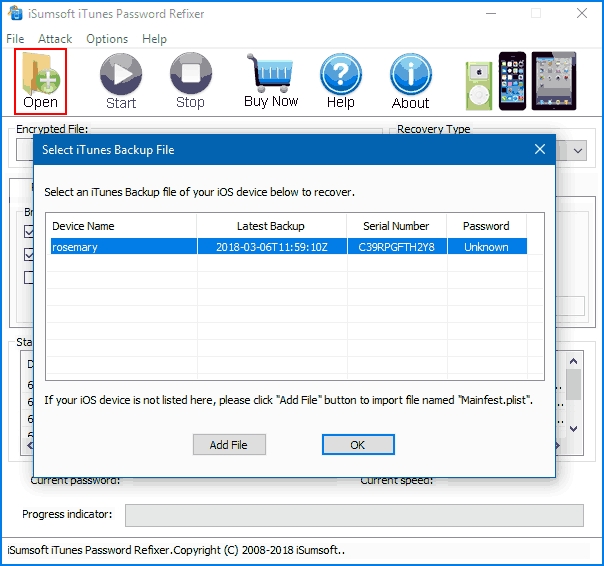
注意:如果此软件没有自动检测到您的IOS设备并导入备份文件,则可能必须单击“添加文件”按钮以手动添加备份文件。它通常位于以下文件夹中:
Windows 7:C: Users Username AppData Roaming Apple Computer MobileSync Backup。
Windows 8.1:用户>用户名> AppData>漫游>苹果计算机> MobileSync>备份。
Windows XP:C: Documents and Settings user Application Data Apple Computer MobileSync Backup。
步骤3:选择恢复类型并定义设置
iSumsoft iTunes Password Refixer提供了4种密码恢复类型,以缩短备份密码恢复时间。
1.普通:选择此类型并指定您的密码范围和长度,然后该程序将在您指定的范围和长度内找到您的密码,直到找到您的备用密码为止。
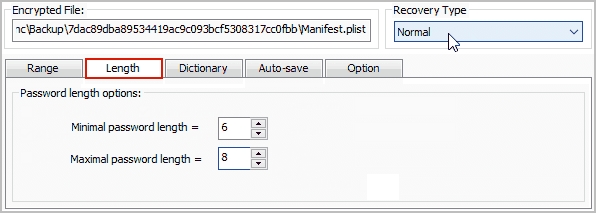
2.屏蔽:当您仍然可以记住部分备份密码时,请选择“屏蔽”。您最好根据有关密码的提示定义设置,例如密码长度,字符集和后缀集。除了范围和长度外,还需要设置遮罩。例如,您的备份密码是5个字符,您记住两个字符是他,那么您可以将掩码设置为他?,“?”表示密码的未知部分。
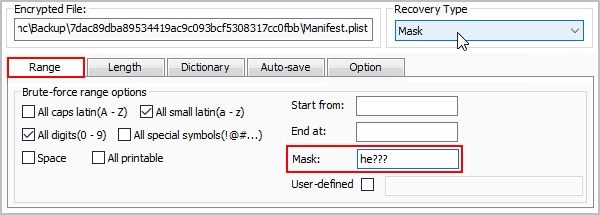
3.词典:当您的备用密码是一些较常见的字符时,请选择此类型。该程序将从其内置词典中发现您的密码。强烈建议创建字典,然后单击“选择字典”以添加字典文件路径。这将加快密码恢复过程。
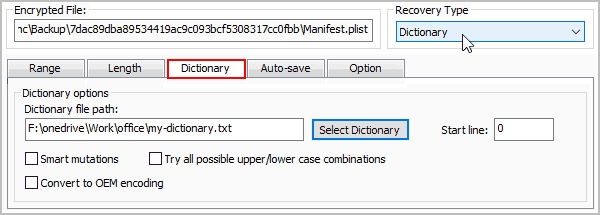
4.智能:如果您对密码一无所知,请选择此类型。该程序将自动尝试所有可能的字符组合,直到找到您的备份密码。无需定义任何设置。但这需要更长的时间。
注意:如果您仍然记得密码的一部分,则“掩码”或“字典”可能是您的不错选择。
步骤4:恢复iTunes备份密码
单击“开始”以开始解密锁定的iTunes备份,在此过程中,您可以单击“停止”按钮以停止该过程,然后保存该项目以继续下一次或结束该项目。
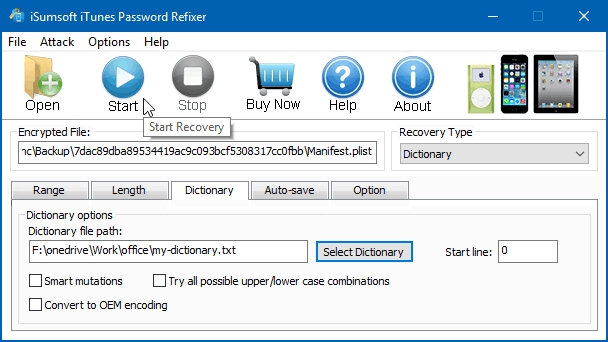
稍等片刻,您的备份密码将成功恢复并在对话框中显示给您。